Maison >Tutoriel système >Série Windows >Guide pour résoudre le problème de la lecture simultanée des écouteurs et des haut-parleurs sous Windows 10
Guide pour résoudre le problème de la lecture simultanée des écouteurs et des haut-parleurs sous Windows 10
- WBOYWBOYWBOYWBOYWBOYWBOYWBOYWBOYWBOYWBOYWBOYWBOYWBavant
- 2024-01-09 08:45:431908parcourir
Si nous branchons des écouteurs et un équipement audio dans le système Win10 en même temps, il est très probable que le problème des écouteurs Win10 et de l'équipement audio sonnant en même temps se produise, ce qui est très gênant. Alors, comment résoudre le problème. du casque Win10 et de l'équipement audio sonnant en même temps.
Comment résoudre le problème du son des écouteurs et des haut-parleurs Win10 en même temps :
1 Tout d'abord, cliquez avec le bouton droit sur l'icône du son dans le coin inférieur droit et "Ouvrir les paramètres du son"

2. . Changez ensuite le périphérique de sortie pour le casque ou les haut-parleurs souhaités.
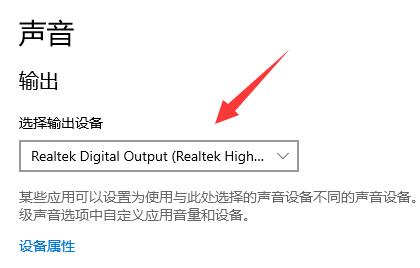
3. Si cela ne fonctionne toujours pas, cliquez sur « Gérer les périphériques audio » ci-dessous

4. Sélectionnez ensuite les écouteurs ou haut-parleurs indésirables et cliquez sur « Désactiver ».
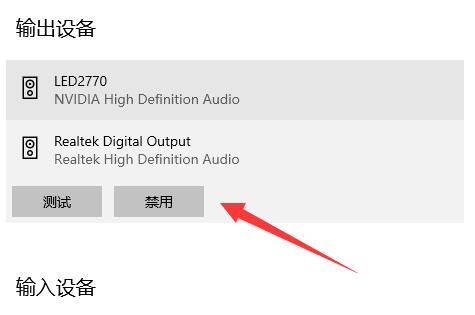
Ce qui précède est le contenu détaillé de. pour plus d'informations, suivez d'autres articles connexes sur le site Web de PHP en chinois!
Articles Liés
Voir plus- Comment résoudre le problème de la rotation du bureau Windows 7 à 90 degrés
- Comment mettre fin de force à un processus en cours dans Win7
- Version préliminaire de Win11 Build 25336.1010 publiée aujourd'hui : principalement utilisée pour tester les pipelines d'exploitation et de maintenance
- Aperçu de la version bêta de Win11 Build 22621.1610/22624.1610 publié aujourd'hui (y compris la mise à jour KB5025299)
- La reconnaissance d'empreintes digitales ne peut pas être utilisée sur les ordinateurs ASUS. Comment ajouter des empreintes digitales ? Conseils pour ajouter des empreintes digitales sur les ordinateurs ASUS

